Permitir ou impedir scripts personalizados
Sem restrições aos tipos de ficheiro adicionados ao SharePoint
As recentes melhorias SharePoint no Microsoft 365 eSharePoint Server 2019 removeram as limitações dos tipos de ficheiros que podem ser adicionados. Atualmente, não existem tipos de ficheiro conhecidos que não podem ser adicionados.
Os seguintes tipos de ficheiro podem ser carregados para o SharePoint num browser ou através do aplicação de sincronização, mas não funcionarão a menos que o site lhe permita executar scripts personalizados. Por predefinição, o script personalizado está bloqueado em sites criados pelo utilizador que têm Microsoft 365 utilizadores. Se for um administrador global ou administrador SharePoint na sua organização, consulte Permitir ou impedir scripts personalizados para saber como alterar as definições de scripts personalizados.
|
Extensão de ficheiro |
Tipo de ficheiro |
|---|---|
|
.aspx |
ASP.NET Página do servidor ativo |
|
.asmx |
ASP.NET de origem de serviços Web |
|
.ascx |
ASP.NET ficheiro de controlo de utilizador wep |
|
.master |
ASP.NET página Web principal |
|
.xap |
Windows do telemóvel |
|
.swf |
ShockWave Flash |
|
.jar |
Arquivo Java |
|
.xsf |
Office Ficheiro de definição de formulário do InfoPath |
|
.htc |
Ficheiro de componente HTML |
Se o seu administrador permitir scripts personalizados num site, precisa da permissão "Adicionar e Personalizar Páginas" (que faz parte dos níveis de permissão Estrutura e Controlo Total) para executar o script nos tipos de ficheiro listados acima.
Para a lista de nomes de ficheiro restrita pelo aplicação de sincronização, consulte Nomes de ficheiro e tipos de ficheiro inválidos no OneDrive e SharePoint.)
Tipos de ficheiro bloqueados para SharePoint Server 2016
Existem determinados tipos de ficheiro que não pode carregar para uma lista ou biblioteca no SharePoint Server 2016. Por predefinição, o SharePoint bloqueia estes tipos de ficheiros. Por exemplo, se o formato .asp estiver na lista de extensões de ficheiros bloqueados, um ficheiro que tiver o nome "novapágina.asp" será bloqueado.
As variações de uma extensão de ficheiro também são bloqueadas. A seguinte lista mostra as diferentes formas de representar o mesmo ficheiro que serão bloqueadas caso a extensão .hta esteja indicada na lista de extensões de ficheiros bloqueados.
-
nomedeficheiro.hta
-
nomedeficheiro.hta.
-
nomedeficheiro.hta.{3050F4D8-98B5-11CF-BB82-00AA00BDCE0B}
-
nomedeficheiro.hta::$DATA
Nota: Estas listas indicam os ficheiros padrão bloqueados pelo SharePoint. Os administradores podem adicionar mais tipos de ficheiros a bloquear. Se encontrar tipos de ficheiros que estão bloqueados, mas não se encontram indicados aqui, fale com o seu administrador ou gestor do SharePoint.
Estes são os tipos de ficheiro bloqueados predefinidos para novas SharePoint Server 2016 de ficheiros.
Para saber como alterar ou adicionar ficheiros, consulte Adicionar ou remover tipos de ficheiro.
|
Extensão de ficheiro |
Tipo de ficheiro |
|---|---|
|
.ashx |
Ficheiro do processador do ASP.NET Web. Os processadores da Web são módulos de software que processam pedidos HTTP em bruto recebidos pelo ASP.NET. |
|
.asmx |
Ficheiro de origem de Serviços Web do ASP.NET |
|
.json |
Ficheiro JavaScript Object Notation |
|
.soap |
Ficheiro do protocolo SOAP |
|
.svc |
Ficheiro de serviço do Windows Communication Foundation (WCF) |
|
.xamlx |
Visual Studio Ficheiro de serviço de fluxo de trabalho |
Nome de ficheiro que incluam chavetas (por exemplo, nome de ficheiro.{ doc}) são bloqueados automaticamente.
Adicionar ou remover ficheiros bloqueados a SharePoint Server 2016
Se tiver permissões de administrador de farm, pode adicionar ou remover tipos de ficheiro bloqueados.
-
Abra SharePoint Administração Central.
-
Clique em Segurançae, em seguida, clique em Definir tipos de ficheiro bloqueados.
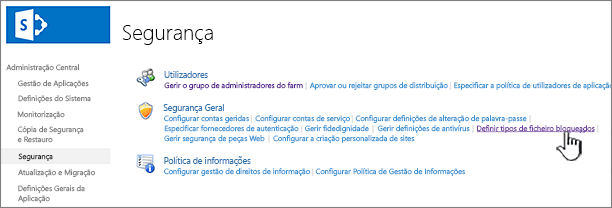
-
Para alterar a aplicação Web, clique na ligação junto a Aplicação Web: e, em seguida, clique em Alterar Aplicação Web.
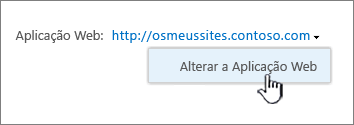
Na caixa de diálogo Selecionar Aplicação Web, clique numa aplicação.
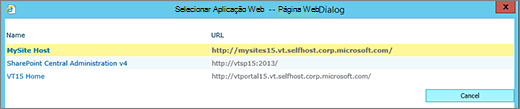
-
Na página Tipos de Ficheiro Bloqueados, eis um dos seguintes procedimentos:
Para adicionar um ficheiro a bloquear, escreva uma extensão de ficheiro (com o período), uma por linha.
Para parar de bloquear um ficheiro, selecione a extensão de ficheiro e prima a tecla Del.
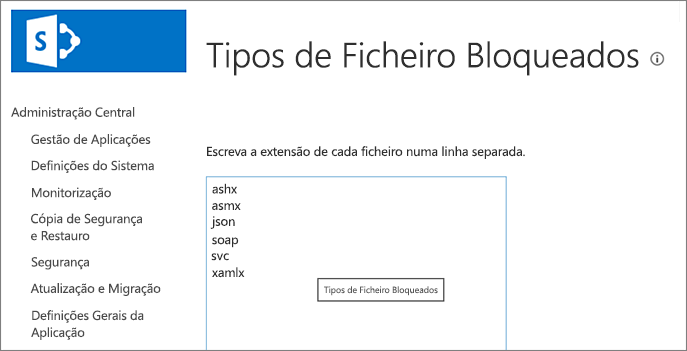
Se eliminar o ficheiro errado por acidente, prima Ctrl+Z para anuá-lo.
Nota: Não tem de escrever uma extensão de nome de ficheiro na lista por ordem alfabética. Da próxima vez que abrir a lista, a extensão de nome de ficheiro que adicionou estará corretamente ordenada por ordem alfabética.
-
Clique em OK.
Existem determinados tipos de ficheiro que não pode carregar para uma lista ou biblioteca no SharePoint Server 2013 e SharePoint Server 2010. Por predefinição, o SharePoint bloqueia estes tipos de ficheiros. Por exemplo, se o formato .asp estiver na lista de extensões de ficheiros bloqueados, um ficheiro que tiver o nome "novapágina.asp" será bloqueado.
As variações de uma extensão de ficheiro também são bloqueadas. A seguinte lista mostra as diferentes formas de representar o mesmo ficheiro que serão bloqueadas caso a extensão .hta esteja indicada na lista de extensões de ficheiros bloqueados.
-
nomedeficheiro.hta
-
nomedeficheiro.hta.
-
nomedeficheiro.hta.{3050F4D8-98B5-11CF-BB82-00AA00BDCE0B}
-
nomedeficheiro.hta::$DATA
Nota: Estas listas indicam os ficheiros padrão bloqueados pelo SharePoint. Os administradores podem adicionar mais tipos de ficheiros a bloquear. Se encontrar tipos de ficheiros que estão bloqueados, mas não se encontram indicados aqui, fale com o seu administrador ou gestor do SharePoint.
Tipos de ficheiro bloqueados para o SharePoint Foundation e SharePoint Server 2013 e SharePoint Server 2010
Para implementar no local do SharePoint Foundation ou SharePoint Server 2013 e do SharePoint Server 2010, um administrador de servidor pode adicionar ou remover tipos de ficheiro da lista de tipos de ficheiro bloqueados. Para obter mais informações sobre como pode trabalhar com tipos de ficheiros bloqueados em sites do SharePoint Server, consulte um dos seguintes artigos, consoante a sua versão do SharePoint:
-
Gerir tipos de ficheiro bloqueados no SharePoint Server 2013
-
Gerir tipos de ficheiros bloqueados (SharePoint Server 2010)
-
Gerir tipos de ficheiros bloqueados (SharePoint Foundation 2010)
Os tipos de ficheiro seguintes são bloqueados por predefinição em implementações no local do SharePoint.
|
Extensão de ficheiro |
Tipo de ficheiro |
|---|---|
|
.ade |
Extensão de projeto do Microsoft Access |
|
.adp |
projeto do Microsoft Access |
|
.asa |
Ficheiro de declarações ASP |
|
.ashx |
Ficheiro do processador do ASP.NET Web. Os processadores da Web são módulos de software que processam pedidos HTTP em bruto recebidos pelo ASP.NET. |
|
.asmx |
Ficheiro de origem de Serviços Web do ASP.NET |
|
.asp |
Active Server Pages |
|
.bas |
Módulo de classe do Microsoft Visual Basic |
|
.bat |
Ficheiro batch |
|
.cdx |
Índice composto |
|
.cer |
Ficheiro de certificado |
|
.chm |
Ficheiro de Ajuda HTML compilado |
|
.class |
Ficheiro de classe Java |
|
.cmd |
Script de comandos do Microsoft Windows NT |
|
.com |
Programa Microsoft MS-DOS |
|
.config |
Ficheiro de configuração |
|
.cnt |
Ficheiro de Conteúdos de Ajuda |
|
.cpl |
Extensão do Painel de Controlo |
|
.crt |
Certificado de segurança |
|
.csh |
Ficheiro de script |
|
.der |
Ficheiro de certificado DER |
|
.dll |
Biblioteca de ligação dinâmica do Windows |
|
.exe |
Ficheiro Executável |
|
.fxp |
Programa compilado do Microsoft Visual FoxPro |
|
.gadget |
Miniaplicações do Windows |
|
.grp |
Ficheiro de grupo SmarterMail |
|
.hlp |
Ficheiro de ajuda |
|
.hpj |
Ficheiro de Imagem Hemera Photo Objects |
|
.hta |
Programa HTML |
|
.htr |
Ficheiro de script |
|
.htw |
Documento HTML |
|
.ida |
Ficheiro de Serviços de Informação Internet |
|
.idc |
Ficheiro do conector de base de dados da Internet |
|
.idq |
Ficheiro de consulta de dados da Internet |
|
.ins |
Internet Naming Service |
|
.isp |
Definições de comunicação para a Internet |
|
.its |
Ficheiro de definição de documentos da Internet |
|
.jse |
Ficheiro de script codificado em JScript |
|
.json |
Ficheiro JavaScript Object Notation |
|
.ksh |
Ficheiro de script em Korn Shell |
|
.lnk |
Atalho |
|
.mad |
Atalho |
|
.maf |
Atalho |
|
.mag |
Atalho |
|
.mam |
Atalho |
|
.maq |
Atalho |
|
.mar |
Atalho |
|
.mas |
Procedimento armazenado do Microsoft Access |
|
.mat |
Atalho |
|
.mau |
Atalho |
|
.mav |
Atalho |
|
.maw |
Atalho |
|
.mcf |
Formato de Contentor de Multimédia |
|
.mda |
Suplemento do Microsoft Access |
|
.mdb |
Programa do Microsoft Access |
|
.mde |
Base de dados MDE do Microsoft Access |
|
.mdt |
Ficheiro de dados do Microsoft Access |
|
.mdw |
Grupo de trabalho do Microsoft Access |
|
.mdz |
Programa assistente do Microsoft Access |
|
.ms-one-stub |
Microsoft OneNote stub |
|
.msc |
Documento da consola comum da Microsoft |
|
.msh |
Gestor de scripts do Microsoft Agent |
|
.msh1 |
Gestor de scripts do Microsoft Agent |
|
.msh1xml |
Gestor de scripts do Microsoft Agent |
|
.msh2 |
Gestor de scripts do Microsoft Agent |
|
.msh2xml |
Gestor de scripts do Microsoft Agent |
|
.mshxml |
Gestor de scripts do Microsoft Agent |
|
.msi |
Pacote do Microsoft Windows Installer |
|
.msp |
Ficheiro do pacote de atualização do Windows Installer |
|
.mst |
Ficheiros de origem do Visual Test |
|
.ops |
Ficheiro de definições de perfil do Microsoft Office |
|
.pcd |
Imagem do Photo CD ou script compilado do Microsoft Visual Test |
|
.pif |
Atalho para o programa MS-DOS |
|
.pl |
Script de Perl |
|
.prf |
Ficheiro do sistema |
|
.prg |
Ficheiro de origem do programa |
|
.printer |
Ficheiro da impressora |
|
.ps1 |
Ficheiro Cmdlet do Windows PowerShell |
|
.ps1xml |
Ficheiro de configuração do Windows PowerShell Display |
|
.ps2 |
Ficheiro Cmdlet do Windows PowerShell |
|
.ps2xml |
Ficheiro de configuração do Windows PowerShell Display |
|
.psc1 |
Ficheiro de Consola do Windows PowerShell |
|
.psc2 |
Ficheiro de Consola do Windows PowerShell |
|
.pst |
Ficheiro da pasta pessoal do Microsoft Outlook |
|
.reg |
Entradas de registo |
|
.rem |
ACT! ficheiro de manutenção da base de dados |
|
.scf |
Ficheiro de comandos do Explorador do Windows |
|
.scr |
Proteção de ecrã |
|
.sct |
Ficheiro de script |
|
.shb |
Atalho do Windows |
|
.shs |
Objeto de Fragmentos da Shell |
|
.shtm |
Ficheiro HTML que contém diretivas do lado do servidor |
|
.shtml |
Ficheiro HTML que contém diretivas do lado do servidor |
|
.soap |
Ficheiro do protocolo SOAP |
|
.stm |
Ficheiro HTML que contém diretivas do lado do servidor |
|
.svc |
Ficheiro de serviço do Windows Communication Foundation (WCF) |
|
.url |
Uniform Resource Locator (Atalho da Internet) |
|
.vb |
Ficheiro do Microsoft Visual Basic Scripting Edition (VBScript) |
|
.vbe |
Ficheiro de script codificado em VBScript |
|
.vbs |
Ficheiro VBScript |
|
.vsix |
Extensão do Visual Studio |
|
.ws |
Ficheiro do Windows Script |
|
.wsc |
Componente do Windows Script |
|
.wsf |
Ficheiro do Windows Script |
|
.wsh |
Ficheiro de definições de Script Anfitrião do Windows |
|
.xamlx |
Ficheiro de serviço do Visual Studio Workflow |
Nome de ficheiro que incluam chavetas (por exemplo, nome de ficheiro.{ doc}) são bloqueados automaticamente.
Adicionar ou remover ficheiros bloqueados a SharePoint Server 2013 e SharePoint Server 2010
Se tiver permissões de administrador de farm, pode adicionar ou remover tipos de ficheiro bloqueados.
-
Abra SharePoint Administração Central.
-
Clique em Segurançae, em seguida, clique em Definir tipos de ficheiro bloqueados.
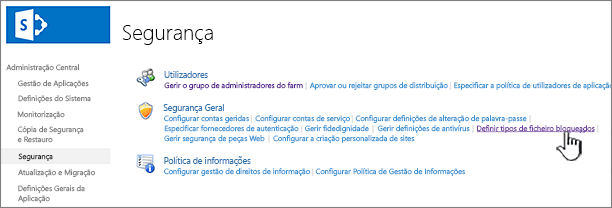
-
Para alterar a aplicação Web, clique na ligação junto a Aplicação Web: e, em seguida, clique em Alterar Aplicação Web.
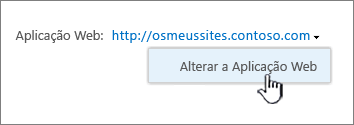
Na caixa de diálogo Selecionar Aplicação Web, clique numa aplicação.
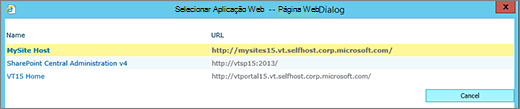
-
Na página Tipos de Ficheiro Bloqueados, eis um dos seguintes procedimentos:
Para adicionar um ficheiro a bloquear, escreva uma extensão de ficheiro (com o período), uma por linha.
Para parar de bloquear um ficheiro, selecione a extensão de ficheiro e prima a tecla Del.
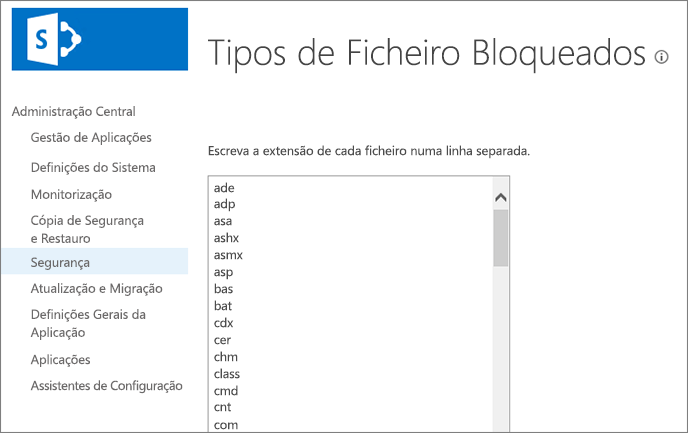
Se eliminar o ficheiro errado por acidente, prima Ctrl+Z para anuá-lo.
Nota: Não tem de escrever uma extensão de nome de ficheiro na lista por ordem alfabética. Da próxima vez que abrir a lista, a extensão de nome de ficheiro que adicionou estará corretamente ordenada por ordem alfabética.
-
Clique em OK.










